Microsoft Store 被误删了怎么找回?操作很简单!
Microsoft Store 简单来说就是 Windows 10 系统官方的「应用商店」。
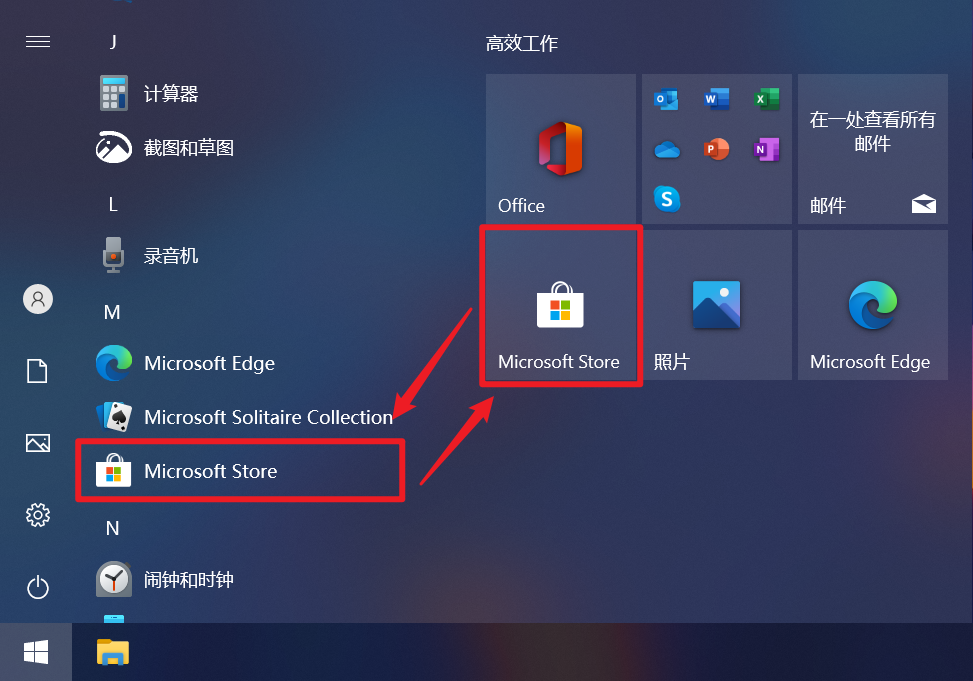
这里面提供的软件,都是经过微软官方检验认证过,无毒,无流氓的行为的软件。
但是我们发现一些朋友早已将 Microsoft Store 卸载,还有些朋友用的LTSC、LTSB 系统,压根不带 Microsoft Store。所以今天教大家如何找回这个「官方宝藏库」,一起来看看Microsoft Store 被误删了怎么找回。
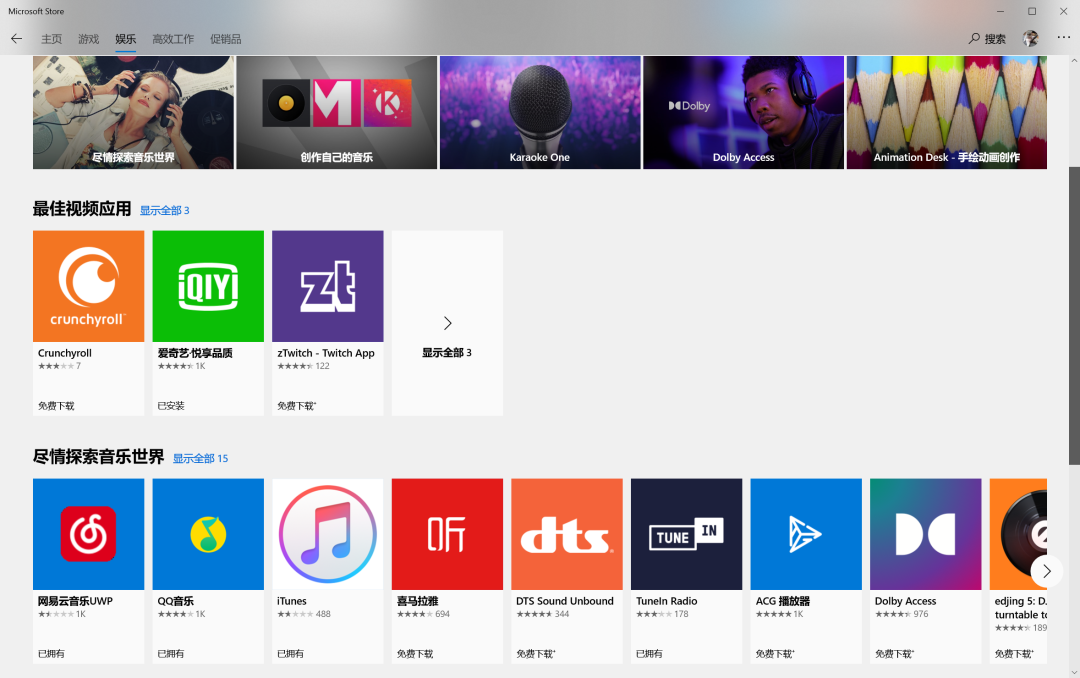
找回Microsoft Store
Microsoft Store 被误删了怎么找回?操作方法其实并不复杂:
步骤1. 按 Win + Q 打开搜索,输入 powershell,并以管理员身份运行;
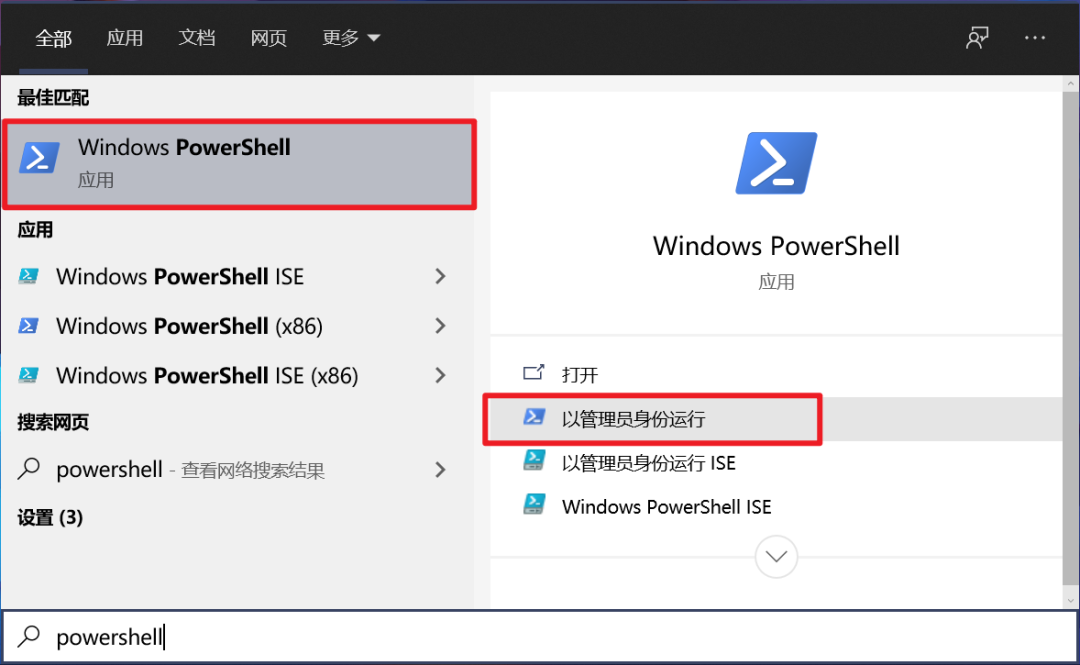
步骤2. 复制下面的代码,粘贴到powershell窗口中并按 Enter 执行(powershell中的粘贴键是鼠标右键):
Get-AppXPackage *WindowsStore* -AllUsers | Foreach {Add-AppxPackage -DisableDevelopmentMode -Register "$($_.InstallLocation)\AppXManifest.xml"}
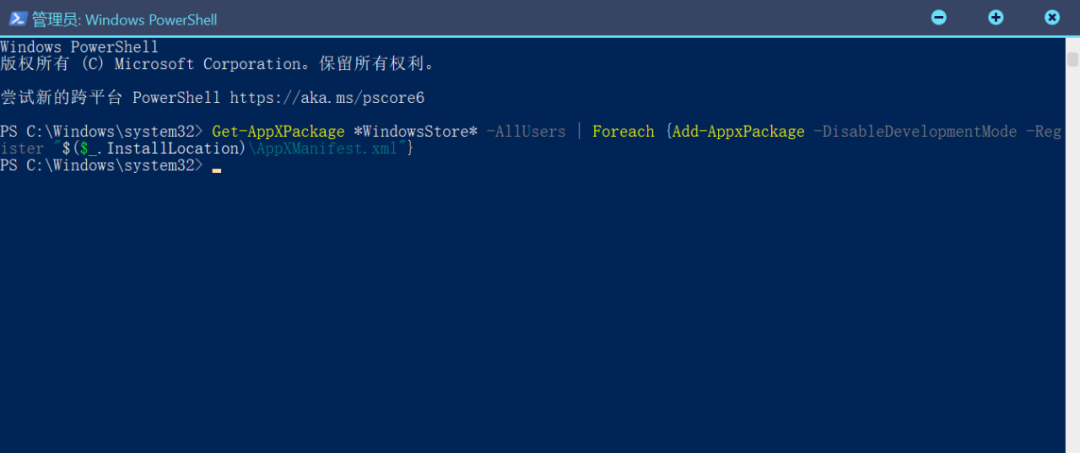
步骤3. 执行完毕后重启系统即可找回Microsoft Store。
如果上面的方法不好使,或者你的系统是 LTSC/LTSB版本,应该如何找回 Microsoft Store?
可以尝试专门的工具来安装 Microsoft Store。
系统是 LTSC/LTSB版本时,Microsoft Store 被误删了怎么找回?
LTSB 版系统用 LTSB-Add-MicrosoftStore-2016,其他版本用 LTSC-Add-MicrosoftStore-2019。
如果不知道自己的系统是什么版本,那就是其他版本。下载后将文件解压到桌面上,右键以管理员身份运行文件夹中的 Add-Store.cmd 即可。过程中可能会有红字提示「部署失败,因为已经安装」,这是因为该补丁不光安装 MicrosoftStore,它会自动跳过这些已有程序。
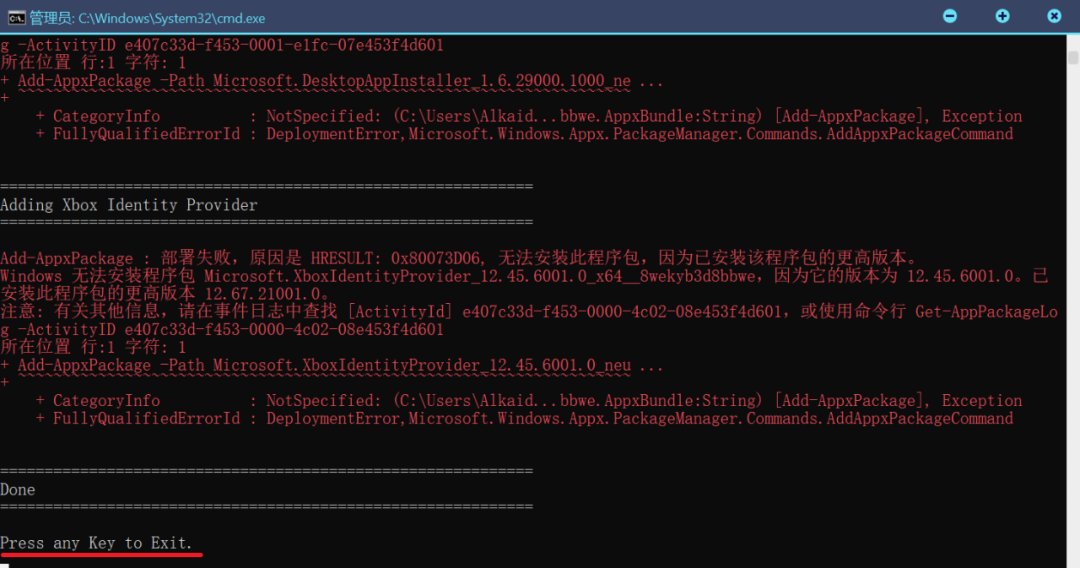
当左下角出现 Press any Key to Exit. 时,关闭窗口,重启电脑即可。
最后,万一有人需要,再补充一个卸载Microsoft Store 的方法
依然是在管理员身份运行的powershell中,只是换成下面的代码即可:
Get-AppxPackage *windowsstore* | Remove-AppxPackage
结论
以上就是Microsoft Store 被误删了怎么找回的具体方法,找回应用商店,下载安装应用会更放心。
本文编辑:@ 小淙
©本文著作权归电手所有,未经电手许可,不得转载使用。
